Χρήση τιμοκαταλόγων
Το Dynamics 365 Field Service βασίζεται σε τιμοκαταλόγους Dynamics 365 Sales και καταλόγους προϊόντων. Χρησιμοποιήστε τιμοκαταλόγους για να προσθέσετε προϊόντα και υπηρεσίες σε παραγγελίες εργασίας με την κατάλληλη τιμολόγηση.
Για τα προϊόντα και τις υπηρεσίες παραγγελιών εργασίας που αντιπροσωπεύουν εξαρτήματα ή εργασία που έχουν χρεωθεί στους πελάτες σας, χρησιμοποιήστε τιμοκαταλόγους και στοιχεία τιμοκαταλόγου. Επίσης, μπορείτε να χρησιμοποιήσετε τιμοκαταλόγους με Στοιχεία τιμοκαταλόγου Field Service για περισσότερες επιλογές τιμολόγησης.
Δημιουργήστε έναν τιμοκατάλογο
Καθορίστε τις βασικές ιδιότητες του τιμοκαταλόγου.
Στο Field Service, αλλαγή στην περιοχή Ρυθμίσεις.
Στην ενότητα Γενικά, επιλέξτε Τιμοκατάλογοι.
Επιλέξτε Νέος.
Στην καρτέλα Γενικά, καταχωρήστε τις εξής πληροφορίες:
- Όνομα: Ένα μοναδικό όνομα για να διακρίνετε τον τιμοκατάλογο.
- Ημερομηνία έναρξης/λήξης (προαιρετικό): Όταν ισχύει ο τιμοκατάλογος.
- Νόμισμα: Το νόμισμα για χρήση στον τιμοκατάλογο.
Επιλέξτε Αποθήκευση.
Σημείωμα
Οι οργανισμοί που χρησιμοποιούν το Field Service σε συνδυασμό με το Dynamics 365 Project Operations βρίσκουν πρόσθετα πεδία και σχετικές καρτέλες σε μια καρτέλα τιμοκαταλόγου, κάποια από αυτά εμφανίζονται από προεπιλογή. Τα Περιβάλλον, Τιμή ρόλου, Σημάνσεις τιμής ρόλου, Μονάδα χρόνου και Τιμές κατηγορίας είναι έννοιες που εισάγει το Project Operations και δεν υποστηρίζονται από τη λειτουργικότητα της τιμολόγησης και κοστολόγησης του Field Service.
Προσθήκη στοιχείων τιμοκαταλόγου
Προσθέστε προϊόντα και υπηρεσίες ως στοιχεία τιμοκαταλόγου στον τιμοκατάλογο. Για περισσότερες πληροφορίες σχετικά με τις επιλογές για τα στοιχεία τιμοκαταλόγου, μεταβείτε στην επιλογή Καθορισμός τιμολόγησης προϊόντων με τιμοκαταλόγους και στοιχεία τιμοκαταλόγου.
Ανοίξτε έναν τιμοκατάλογο.
Στην καρτέλα Στοιχεία τιμοκαταλόγου, επιλέξτε Νέο στοιχείο τιμοκαταλόγου.
Επιλέξτε ένα προϊόν ή μια υπηρεσία στο πεδίο Προϊόν.
Στην καρτέλα Πληροφορίες τιμολόγησης, καταχωρήστε τις εξής πληροφορίες:
- Μέθοδος τιμολόγησης: Ποσό νομισματικής μονάδας
- Ποσό: Η τιμή του προϊόντος ή της υπηρεσίας ή η ωριαία χρέωση για τις υπηρεσίες.
Επιλέξτε Αποθήκευση.
Προσθήκη στοιχείων τιμοκαταλόγου Field Service
Μπορείτε να προσθέσετε περισσότερες επιλογές τιμολόγησης για προϊόντα και υπηρεσίες δημιουργώντας Στοιχεία τιμοκαταλόγου Field Service. Μπορείτε να προσθέσετε ένα προϊόν ή υπηρεσία που δεν είναι στοιχείο τιμοκαταλόγου. Σε αυτήν την περίπτωση, χρησιμοποιείται ο τιμοκατάλογος στην καρτέλα προϊόντος.
Ανοίξτε έναν τιμοκατάλογο.
Επιλέξτε Σχετικό>Στοιχείο τιμοκαταλόγου Field Service.
Επιλέξτε Νέο στοιχείο τιμοκαταλόγου Field Service.
Στην καρτέλα Γενικά, καταχωρήστε τις εξής πληροφορίες:
- Όνομα: Όνομα για το στοιχείο.
- Πολιτική στρογγυλοποίησης διάρκειας: Πώς το σύστημα θα πρέπει να στρογγυλοποιεί τη διάρκεια έως τη χρέωση.
- Εφάπαξ τέλος: Ναι εφαρμόζει μια καθορισμένη τιμή σε μια υπηρεσία, ανεξάρτητα από τη διάρκεια. Η σταθερή τιμή προέρχεται πρώτα από το ποσό του τιμοκαταλόγου και, στη συνέχεια, από την τιμή τιμοκαταλόγου στην καρτέλα προϊόντος.
- Ελάχιστη διάρκεια χρέωσης: Ο χρόνος που δεν χρεώθηκε πριν τη χρέωση του πελάτη.
- Προϊόν/Υπηρεσία: Εάν δεν προσθέσετε ένα προϊόν ή μια υπηρεσία, οι επιλογές εφαρμόζονται σε όλες τις υπηρεσίες που προστίθενται σε μια παραγγελία εργασίας όταν επιλέγετε το γονικό τιμοκατάλογο. Για παράδειγμα, εάν θέλετε να προσθέσετε ένα ελάχιστο ποσό χρέωσης σε όλες τις υπηρεσίες στον τιμοκατάλογο, μην προσθέσετε ένα προϊόν ή μια υπηρεσία. Εξοικονομεί χρόνο, επειδή δεν χρειάζεται να προσθέσετε όλες τις υπηρεσίες ως στοιχεία τιμοκαταλόγου Field Service.
- Διάρκεια που στρογγυλοποιείται σε: Η διάρκεια στρογγυλοποίησης.
- Ελάχιστο ποσό χρέωσης: Ένα βασικό τέλος για μια υπηρεσία. Το ποσό προστίθεται στην τελική τιμή, ανεξάρτητα από το ποσό που χρεώνεται.
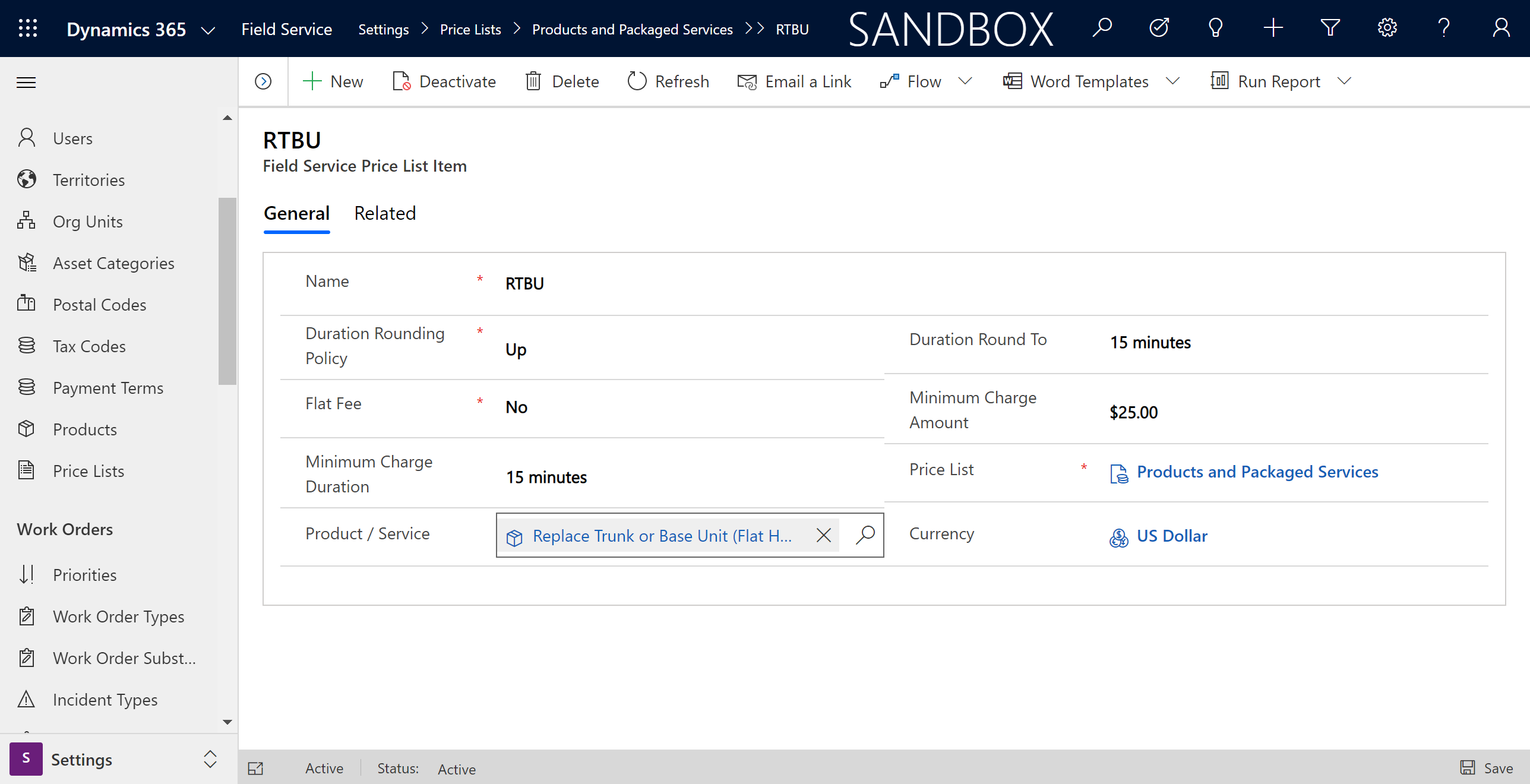
Επιλέξτε Αποθήκευση και κλείσιμο.
Προσθήκη ενός τιμοκαταλόγου σε παραγγελίες εργασίας
Όταν δημιουργείτε μια παραγγελία εργασίας, επιλέξτε έναν τιμοκατάλογο. Ο τιμοκατάλογος μπορεί να εισαχθεί με μη αυτόματο τρόπο ή να συμπληρωθεί αυτόματα με βάση τον λογαριασμό χρέωσης ή την παραγγελία εργασίας.
Ο επιλεγμένος τιμοκατάλογος εφαρμόζεται αυτόματα σε όλα τα προϊόντα και τις υπηρεσίες παραγγελιών εργασίας. Ωστόσο, μπορείτε να το αλλάξετε στο μεμονωμένο προϊόν ή υπηρεσία παραγγελίας εργασίας.
Φιλοδώρημα
Χρησιμοποιήστε τα δικαιώματα για να προσαρμόσετε δυναμικά την τιμή των προϊόντων και των υπηρεσιών παραγγελιών εργασίας.
Προσθήκη σχέσεων περιφέρειας
Προσθήκη προεπιλεγμένων τιμοκαταλόγων για περιοχές ή τμήματα πελατών. Βοηθά την ομάδα Field Service να δει τον προεπιλεγμένο τιμοκατάλογο για την περιοχή όπου εργάζεται.
Ανοίξτε έναν τιμοκατάλογο.
Στην ενότητα Σχέσεις περιφερειών, επιλέξτε Νέα σύνδεση.
Επιλέξτε μία ή περισσότερες περιφέρειες.
Επιλέξτε Αποθήκευση και κλείσιμο.
Σχόλια
Σύντομα διαθέσιμα: Καθ' όλη τη διάρκεια του 2024 θα καταργήσουμε σταδιακά τα ζητήματα GitHub ως μηχανισμό ανάδρασης για το περιεχόμενο και θα το αντικαταστήσουμε με ένα νέο σύστημα ανάδρασης. Για περισσότερες πληροφορίες, ανατρέξτε στο θέμα: https://aka.ms/ContentUserFeedback.
Υποβολή και προβολή σχολίων για